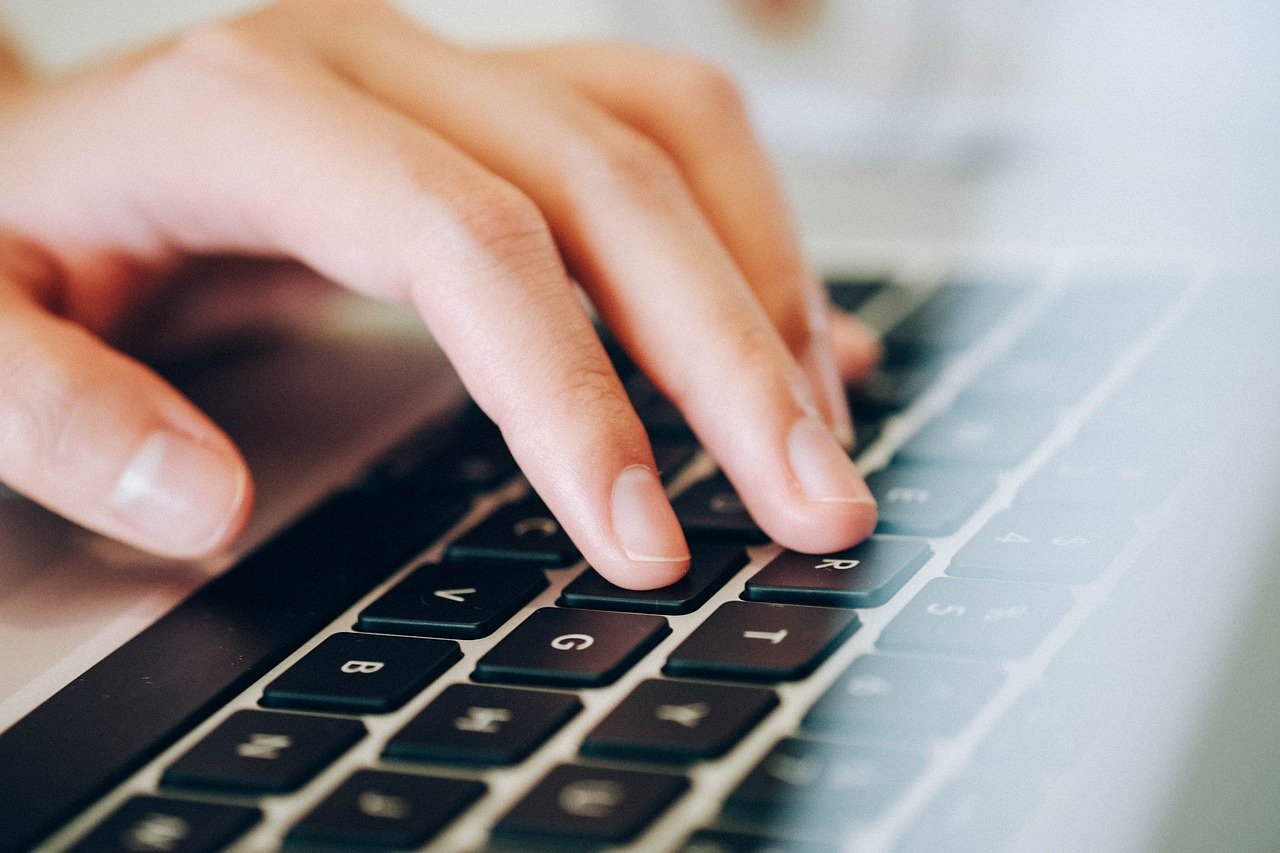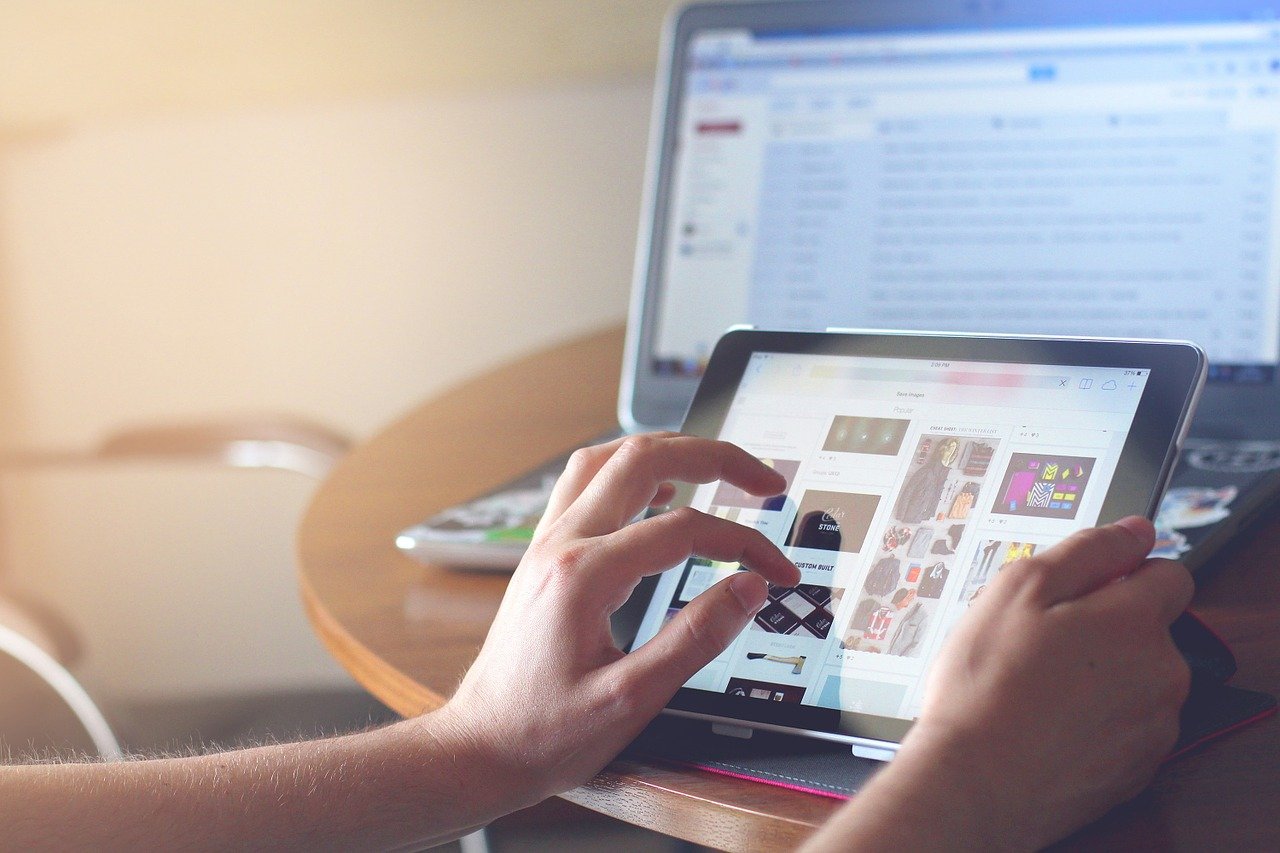Cara Cek HDD Laptop Mudah Dan Akurat – Hardisk atau yang sering disebut hdd merupakan sebuah komponen laptop yang berfungsi sebagai media penyimpanan data. Sebuah komputer atau laptop tidak akan mampu beroperasi atau menyimpan file apabila tidak dilengkapi dengan hardisk ini. Bagi yang bingung cara cek hdd laptop tak perlu khawatir sebab semua telah dirangkum secara lengkap seperti yang diurai di bawah ini.

Cara Cek HDD Melalui Disk Management
Cara pertama yang bisa digunakan adalah melalui media disk management. Sebagai pengetahuan, bahwa disk management merupakan sebuah aplikasi bawaan Windows untuk semua versi. Yakni mulai dari sebelum versi 7 hingga Windows 10. Adapun caranya adalah sebagai berikut:
- Langkah pertama tekan tombol Windows + R yang terdapat pada komputer maupun laptop.
- Nantinya akan muncul kotak pencarian. Ketik dalam kotak tersebut “diskmgmt.msc” kemudian tekan “Enter” atau “Ok”.
- Maka secara otomatis akan terbuka jendela “Disk Management”. Perhatikan di kolom “Disk 0” disitu akan terlihat berapa besar hardisk yang tersedia.
- Jika ingin melihat tampilan yang lebih terperinci silahkan klik kanan “Properties” lalu tekan “Volume”.
- Kapasitas hardisk akan secara detail ditampilkan.
Cek Kapasitas Hardisk Melalui Explorer
Windows Explorer merupakan sebuah sistem yang sebenarnya telah dirancang untuk menampilkan informasi penting mengenai kapasitas hardisk suatu komputer. Untuk menjalankan system ini ikuti tahapan di bawah ini:
- Buka menu “Explorer” yang biasanya terdapat di Taskbar.
- Kemudian pilih opsi “Computer”.
- Lalu klik atau cek bagian kanan. Disitu akan ditampilkan informasi mengenai besaran kapasitas hdd secara lengkap.
Cara Cek HDD Melalui Sistem Informasi
Tips selanjutnya untuk cara cek hdd laptop ialah melalui sistem informasi. Tidak jauh berbeda, cara kedua ini tidak memerlukan tambahan aplikasi melainkan melalui sistem informasi laptop. Ikuti tahapan berikut ini untuk lebih jelasnya:
- Langkah pertama tekan “Windows + R” yang ada pada keyboard laptop maupun komputer.
- Maka akan muncul tab “Run”.
- Langkah berikutnya ketikkan “msinfo32” kemudian tekan “ Enter”.
- Secara otomatis jendela informasi akan muncul.
- Berikutnya pilih kategori “Komponen” kemudian pilih sub kategori “Storage” yang ada pada layar.
- Pada sub kategori atau storage tersebut akan muncul beberapa opsi. Pilih opsi “Disk”. Maka akan muncul informasi mengenai kapasitas hardisk laptop maupun komputer yang digunakan.
Cara Cek Hardisk Dengan Bantuan Aplikasi Speccy
Speccy merupakan sebuah aplikasi yang dapat menampilkan informasi mengenai data spesifik Windows. Banyak informasi penting yang dapat ditampilkan mulai dari kapasitas hardisk kemudian memory RAM, kartu grafis hingga hard drive. Untuk cara menggunakan Speccy, simak tahapannya sebagai berikut:
- Langkah pertama unduh terlebih dahulu aplikasi Speccy melalui link download terpercaya yang bertebaran di mesin pencarian atau bisa juga melalui web resmi piriform.com/speccy.
- Apabila selesai mengunduh install dan jalankan aplikasi tersebut lalu tunggu beberapa saat hingga Speccy menampilan spesifikasi sistem.
- Setelah aplikasi terbuka akan muncul beberapa opsi pada layar. Pilih opsi “Storage”.
- Maka secara otomatis Speccy akan menampilkan semua data termasuk kapasitas hardisk.
- Aplikasi ini merupakan aplikasi buatan pihak ketiga yang mana akan lebih dapat dimengerti penyampaian informasinya.
Itulah beberapa cara cek hdd laptop yang bisa dicoba. Berbagai cara tersebut intinya sama yakni mengetahui kapasitas hardisk sebuah perangkat laptop. Selain aplikasi Speccy masih banyak aplikasi lain yang bisa digunakan seperti contohnya Hardisk Sentinel. Semoga ulasan ini bermanfaat dan selamat mencoba.